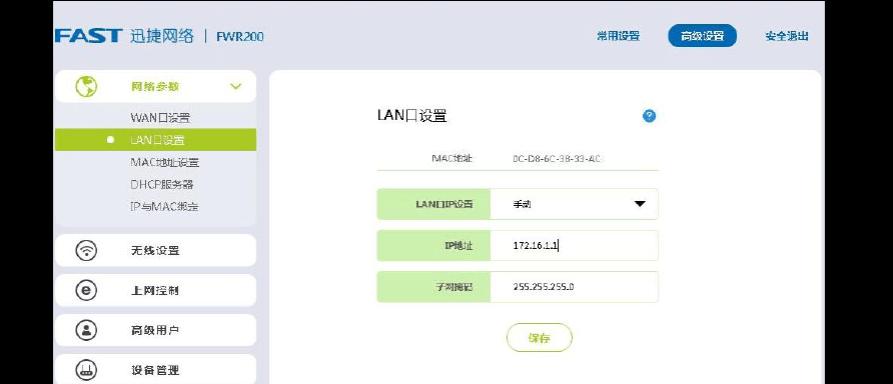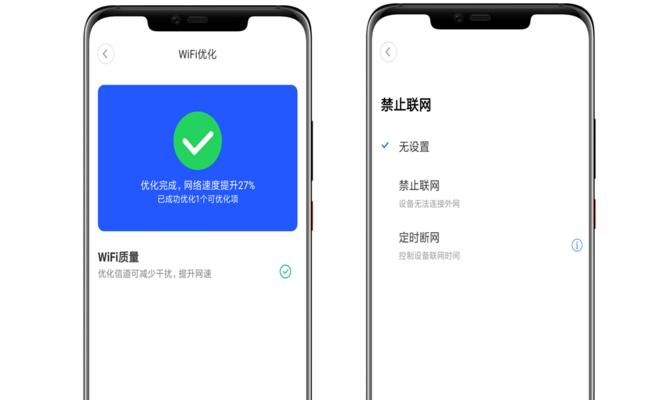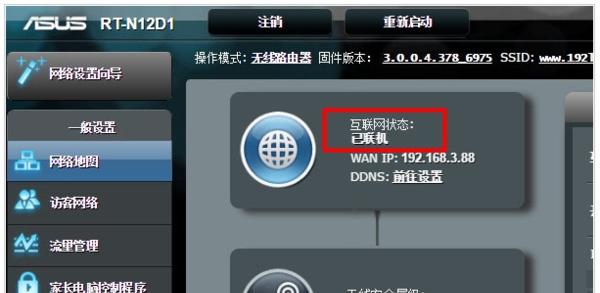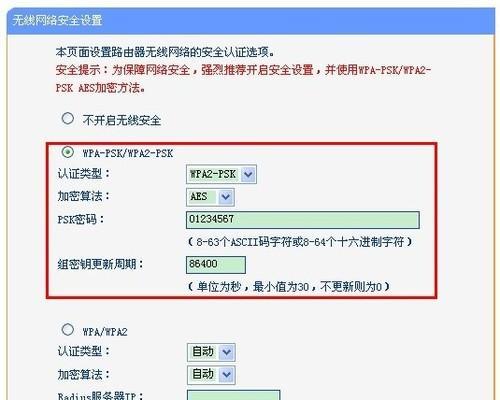通过手机设置路由器的简易教程(轻松搭建网络连接)
- 网络百科
- 2024-07-26
- 48
在现如今互联网普及的时代,我们离不开网络的支持。而一个稳定、高速的无线网络是现代生活中不可或缺的。本文将介绍如何利用手机设置路由器,轻松搭建自己的无线网络连接,让您快速享受上网的乐趣。
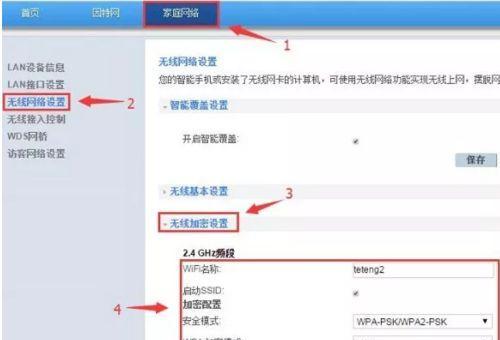
一、检查设备和连接状态
确保手机和路由器都处于正常工作状态,并且已经通过无线或有线方式连接好。
二、打开手机设置
在手机主屏幕上找到“设置”图标,点击进入手机设置界面。
三、进入网络设置
在手机设置界面中,找到并点击“网络”选项,进入网络设置页面。
四、选择Wi-Fi选项
在网络设置页面中,找到并点击“Wi-Fi”选项,进入Wi-Fi设置界面。
五、搜索可用网络
在Wi-Fi设置界面中,点击“搜索”按钮,让手机搜索附近可用的无线网络。
六、找到并选择路由器
等待片刻后,手机会列出搜索到的无线网络列表。找到您的路由器名称,并点击选择它。
七、输入密码连接
如果您的路由器设置了密码,会弹出密码输入框,请输入正确的密码进行连接。
八、等待连接完成
等待手机自动与路由器建立连接,这个过程通常只需要几秒钟。
九、进入路由器管理界面
打开手机上的浏览器应用程序,输入路由器的管理地址(一般为192.168.1.1或192.168.0.1)并访问,进入路由器管理界面。
十、输入管理员账号和密码
在路由器管理界面登录页面上,输入管理员账号和密码,如果您没有修改过默认值,一般为“admin”和“admin”。
十一、进入无线设置选项
在路由器管理界面中,找到并点击“无线设置”选项,进入无线网络设置页面。
十二、配置无线网络名称
在无线网络设置页面中,找到并输入您想要的无线网络名称(SSID),可以根据自己的喜好进行设置。
十三、设置无线密码
在无线网络设置页面中,找到并输入您想要设置的无线网络密码。建议使用强度较高的密码,以保障网络安全。
十四、保存设置
在无线网络设置页面中,找到并点击“保存”按钮,保存刚才的设置。等待路由器重新启动。
十五、连接测试
重新搜索可用网络,并选择您刚才设置的无线网络名称。输入密码进行连接,并测试网络是否正常。
通过手机设置路由器,您可以轻松搭建自己的无线网络连接。只需几个简单的步骤,就能享受到稳定、高速的上网乐趣。记住保护好网络密码,确保网络安全。祝您愉快上网!
手机设置路由器教程
在当今高度互联的时代,无线网络已经成为了生活中不可或缺的一部分。而要使用无线网络,首先需要设置好家中的路由器。本文将介绍如何使用手机来设置路由器,让您轻松畅享无线网络。
了解无线路由器的基本概念与功能
在开始配置之前,我们首先需要了解无线路由器的基本概念与功能。无线路由器是一种可以将有线网络信号转换成无线信号,并将信号传播到周围区域的设备。同时,它还可以对接入网络的设备进行管理和分配IP地址。
检查路由器和手机的连接
在开始配置之前,请确保您的手机已经连接上了路由器所提供的无线网络。打开手机的Wi-Fi设置界面,查找并连接到正确的无线网络。
打开手机浏览器并输入路由器管理界面地址
打开手机浏览器,在地址栏中输入路由器管理界面的地址。通常,默认的地址为192.168.1.1或者192.168.0.1。输入完毕后,点击确认按钮。
输入用户名和密码进入路由器管理界面
在进入路由器管理界面之前,需要输入正确的用户名和密码。通常,默认的用户名为admin,密码为空。如果您曾经修改过这些登录信息,请使用您设定的用户名和密码进行登录。
进入无线设置界面,修改网络名称和密码
在路由器管理界面中,找到无线设置相关选项,并进入无线设置界面。在该页面中,您可以修改无线网络的名称(SSID)和密码。请设置一个易于记忆,但同时具备一定安全性的网络名称和密码。
配置无线加密方式和加密算法
在无线设置界面中,您还可以选择无线加密方式和加密算法。强烈推荐选择WPA2-PSK加密方式,并选用AES加密算法。这种加密方式和算法能够提供相对较高的安全性,保护您的无线网络免受未经授权的访问。
设置MAC地址过滤
在无线设置界面中,您还可以设置MAC地址过滤。MAC地址是设备的唯一标识符,通过限制只允许特定的MAC地址接入无线网络,可以提高网络的安全性。
配置IP地址分配方式
在无线设置界面中,找到IP地址分配相关选项。通常,您可以选择动态IP地址分配(DHCP)或静态IP地址分配。如果您不熟悉网络知识,建议选择动态IP地址分配。
保存设置并重启路由器
在进行了上述的设置之后,请不要忘记保存设置,并重启路由器。只有这样,您的设置才会生效。
连接其他设备到无线网络
配置好路由器之后,您可以通过手机的Wi-Fi设置界面,连接其他设备到无线网络中。打开Wi-Fi设置界面,找到对应的无线网络名称,并输入密码进行连接。
检查无线网络的稳定性和速度
连接成功后,请检查无线网络的稳定性和速度。您可以尝试打开网页、播放视频或进行其他在线活动,以确保无线网络正常工作。
进一步优化无线网络设置
如果您对无线网络的速度或覆盖范围不满意,可以进一步优化无线网络设置。尝试调整路由器的位置、增加信号增强器或优化无线信道等。
保护您的无线网络安全
在享受无线网络便利的同时,也需要注意保护您的无线网络安全。不仅要设置强密码,还应及时更新路由器的固件,并定期更改密码,防止黑客入侵和信息泄露。
解决常见的无线网络问题
在使用过程中,可能会遇到一些无线网络问题,比如连接不稳定、无法上网等。您可以查看路由器的说明书或搜索相关故障排除方法,来解决这些问题。
通过手机设置路由器,您可以快速方便地配置无线网络,为您的家庭或办公室提供稳定可靠的上网体验。记住保护无线网络安全,并及时解决网络问题,让无线网络始终畅通无阻。
版权声明:本文内容由互联网用户自发贡献,该文观点仅代表作者本人。本站仅提供信息存储空间服务,不拥有所有权,不承担相关法律责任。如发现本站有涉嫌抄袭侵权/违法违规的内容, 请发送邮件至 3561739510@qq.com 举报,一经查实,本站将立刻删除。!
本文链接:https://www.jiezhimei.com/article-837-1.html